老友设置win10系统安装wps后主页被篡改的方法
- 发布日期:2019-09-11 作者:深度系统 来源:http://www.54zc.com
你是否遇到过win10系统安装wps后主页被篡改的问题。那么出现win10系统安装wps后主页被篡改的问题该怎么解决呢?很多对电脑不太熟悉的小伙伴不知道win10系统安装wps后主页被篡改到底该如何解决?其实只需要1、是卸载wps:经过实测后小编发现有些主页是在wps升级时被篡改的。那么首先需要卸载wps 2、当然也可以使用软件管理工具卸载,或者点击:开始菜单—附件—wps office—wps office 工具—卸载就可以了。下面小编就给小伙伴们分享一下win10系统安装wps后主页被篡改具体的解决方法:
第一种方法是卸载wps:经过实测后小编发现有些主页是在wps升级时被篡改的。那么首先需要卸载wps。

2、当然也可以使用软件管理工具卸载,或者点击:开始菜单—附件—wps office—wps office 工具—卸载;
3、清除卸载残留,kingsoft文件夹:通常这个文件夹会在C盘的program Flies目录下,找到这个文件彻底删除就可以了;
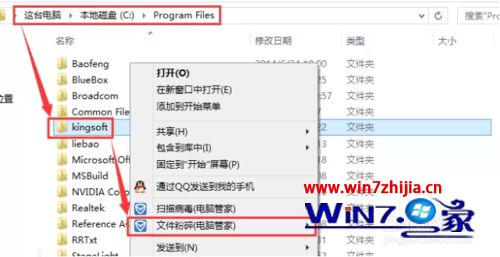
4、一般把这个残留的文件成功删除之后您的主页就会自动恢复到以前设置的主页了!
5、还有一种不卸载wps的解决办法:
首先我们进入wps的配置工具;

6、点击“高级”,打开 wps office 综合修复/配置工具界面;

7、在网址大全选项下直接点击 解除锁定并卸载网址大全即可;

8、这两种方法基本上都能解决主页被篡改进行设置的详细步骤:保护设置的主页不被篡改。
以上就是关于win10系统安装wps后主页被篡改的解决方法,如果你有碰到这样情况的话,可以采取上面的方法来解决,更多精彩内容欢迎继续关注!